Веза и постављање Ви-Фи Роутер ТП-Линк Арцхер Ц8 и Арцхер Ц9

- 4018
- 739
- Doug Smitham
Веза и постављање Ви-Фи Роутер ТП-Линк Арцхер Ц8 и Арцхер Ц9
Данас ћемо конфигурирати два снажна рутера из ТП-Линк. Показаћу процес подешавања на примеру ТП-Линк Арцхер Ц8. Али, пошто су модели Арцхер Ц8 и Арцхер Ц9 готово исти, упутство ће бити једно. Они су исти споља и имају исту, нову контролну таблу. То више није зелено, као што смо некада видели на рутерима ТП-Линк, али нев, модерно, у плавим тоновима. И ово ће бити прва упутства на овој веб локацији за подешавање Ви-Фи рутера ТП-Линк са новом контролном панелом.
О самом рутеру ТП-Линк Ц8 сам рутер и о новој страници поставки, напишићу у посебном члану. Направимо мали преглед овог рутера и као и обично, написаћу свој преглед. Што се тиче ТП-Линк Арцхер Ц9, то је мало скупљи и снажнији. У њему нема посебне разлике у њему. Оба рутера су моћна, наравно, наравно, два бенда, дају врло добар радијус превлачења Ви-Фи мреже и имају сет савремених функција. Поред тога, изгледају врло цоол.

Драго ми је што је коначно ТП-Линк направио нови веб интерфејс за своје рутере, нека је за сада за заставе. На новој контролној табли, врло је лако схватити. Али, нажалост, на ТП-Линк Арцхер Ц8, који имам, у подешавањима нема руског језика. И на ТП-Линк Арцхер Ц9, у верзији хардвера В3, већ можете да изаберете руски. Постоји вишејезични веб интерфејс. Ја ћу узети снимке екрана енглеске верзије, а ја ћу такође написати имена бодова на руском.
Конфигуришет ћемо према стандардној шеми:
- Инсталација и веза рутера ТП-Линк Арцхер Ц8 (Ц8).
- Подешавање рутера помоћу чаробњака за брзо подешавање. Интернет подешавање, Ви-Фи мреже и лозинке.
- Промјена најпотребнијих параметара кроз проширене поставке.
- Промена лозинке за заштиту управљачке плоче.
Ако имате стационарни рачунар, или лаптоп, саветујем вам да конфигуришете рутер из њега. Ако имате само паметни телефон, или таблет, онда их можете конфигурирати и од њих. То се може урадити преко прегледача, на уобичајен начин или коришћењем власничког програма ТП-Линк привеза.
Повезивање рутера ТП-Линк Арцхер Ц8 (Ц9)
Узимамо наш рутер, причврстите антене у то. Даље, повежите адаптер за напајање и укључите га у утичницу. Ако се индикатори на предњој плочи не осветљавају, тада се моћ искључује дугме иза рутера.
Узимамо мрежни кабл који је укључен и повезује рачунар са рутером. На рутеру повезујемо кабл на ЛАН (Етхернет) конектор (је жуто), а на рачунару на мрежној картици. Ако желите да конфигуришете Ви-Фи, онда ће бити довољно да се повежете на Ви-Фи мрежу рутера, који ће се појавити одмах након укључивања напајања. Ви-Фи лозинка лозинка је означена иза рутера, на наљепници (бежична лозинка / ПИН). Такође, ССИД (фабричко име Ви-Фи мрежа) биће назначена тамо).

Даље, морате да повежете Интернет на рутер. Кабл из Интернет провајдера или са модема повежите конектор (Интернет) у ВАН. Он је плав.

Као резултат, уређај из којег ћемо конфигурирати мора бити повезан са рутером путем кабла или Ви-Фи-ја.
Ако усмјеривач није нов, Тада бих саветовао ресетовање поставки на ТП-Линк Арцхер Ц8 (Ц9). Тако да нам стари параметри не сметају. Да бисте то учинили, када се рутер укључи на секунде, морате да стегнете дугме Ресетовање / ВПС (горе на фотографији можете видети ово дугме). Кликните, држите и погледајте индикаторе на предњој плочи. Индикатор напајања ће почети трептати, тада ће сви индикатори изаћи и рутер ће се поново покренути. А подешавања ће се ресетовати на фабрику.
Брза подешавања рутера ТП-Линк Арцхер Ц8 и Арцхер Ц9
У зависности од интернет провајдера и методе везе, одмах након повезивања рутера, он већ може да дистрибуира Интернет. Обично постоји веза, али без приступа Интернету. Ово је нормално, рутер још није конфигурисан. У сваком случају, морате да пређете на подешавања и конфигуришите рутера да бисте радили са провајдером, Ви-Фи мрежом, инсталирајте лозинку итд. Д.
Да бисте прешли на поставке рутера Арцхер Ц8, само отворите било који прегледач и пређите на адресу Тплинклинлогин.Нето, или 192.168.0.1. Надаље, појавиће се страница за ауторизацију, на којој наводимо корисничко име, лозинку (фабрика, администратор и администратор) и кликните на дугме "Пријавите се". Адреса за улазак у подешавања, корисничко име и пријаву означене су на стражњој страни рутера. Ако не можете да пређете на подешавања, онда можете видети решења у овом чланку.
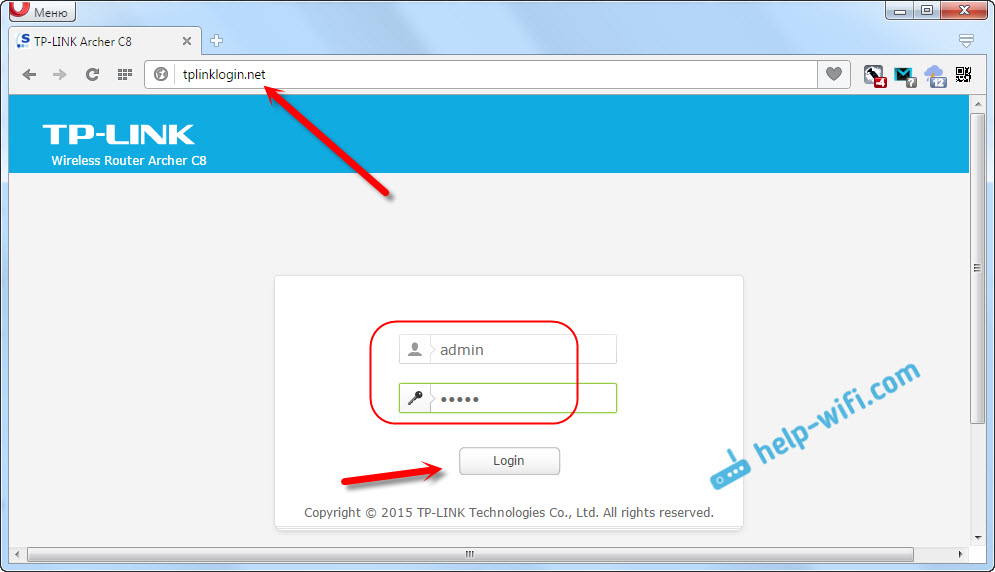
Мастер за брзе поставке одмах ће се отворити. Оно што нам треба. С тим можете једноставно и брзо конфигурирати рутер.
У првом прозору морамо навести регион и временску зону (или, само временска зона). Ништа посебно. Наведите и кликните на дугме "Нект" (у даљем тексту).
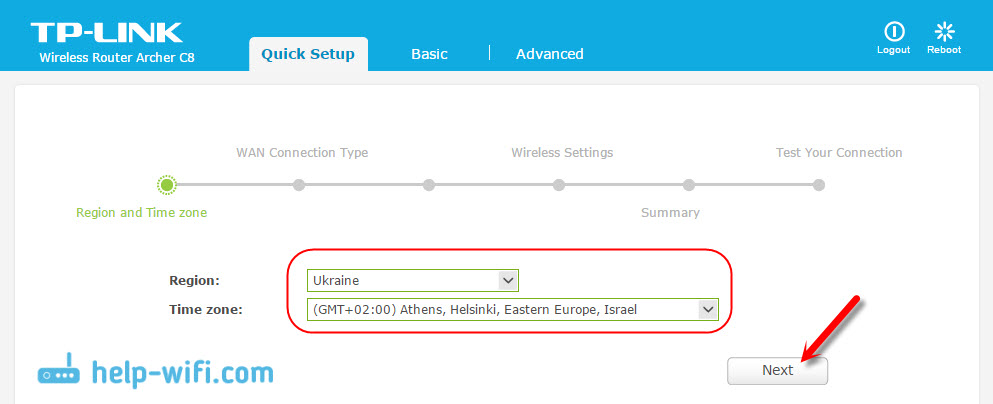
Следећа страница је веома важна. Морате да одредите врсту везе, а ако је потребно, подесите параметре за повезивање са Интернет провајдером. Ако је то погрешно, Интернет неће радити.
Ако знате која врста везе, ваш Интернет провајдер користи (динамички ИП, статички ИП, ПППОЕ, Л2ТП, ППТП), а затим га изаберите и кликните на "Даље". Или кликните на дугме "Аутоматско откривање" (аутоматско -детертиратион), а рутер ће покушати да одреди врсту везе. На пример, имам динамички ИП.
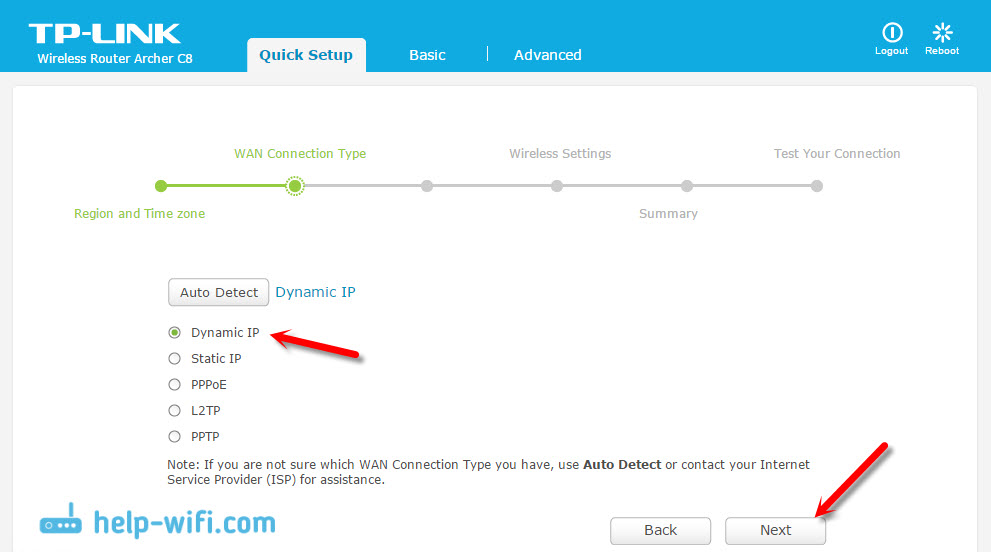
Ако имате и динамичке ИП, тада ће вас рутер питати да ли је провајдер обавезујући на МАЦ адресе. Ако не, остављамо ставку "Не, не примећујем да клонирам МАЦ адресу" и прелазим на Ви-Фи поставку. Ако постоји везивање, одаберите "Да, желим да користим Мац адресу главног рачунара". А усмјеривач затвара МАЦ адресу рачунара из којег сада постављате. Сада је мало пружалаца услуга које користи Мац везивања, али постоје такве.
Са динамичном ИП-ом све је јасно. Али, вратимо се мало и схватимо конфигурацију ПППое, Л2ТП, Пптп.
Цоннецтион ПППое, Л2ТП, ППТП ТП-Линк Арцхер Ц8 (Ц9)
Изаберите одговарајућу врсту везе и кликните на дугме "Сљедеће".
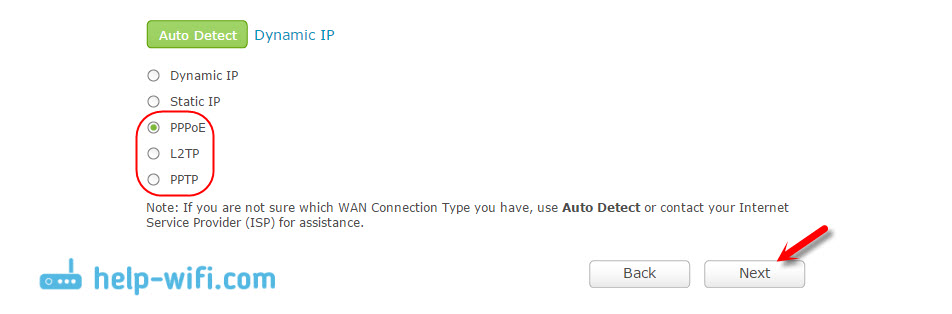
Ако имате пппое (ТТК, Ростелецом, кућа).ру), затим ће се прозор појавити са упитом пријаве и лозинке. Дају их ваш Интернет провајдер. Наводимо их и кликните на "Даље". Појавиће се Ви-Фи мрежне поставке.
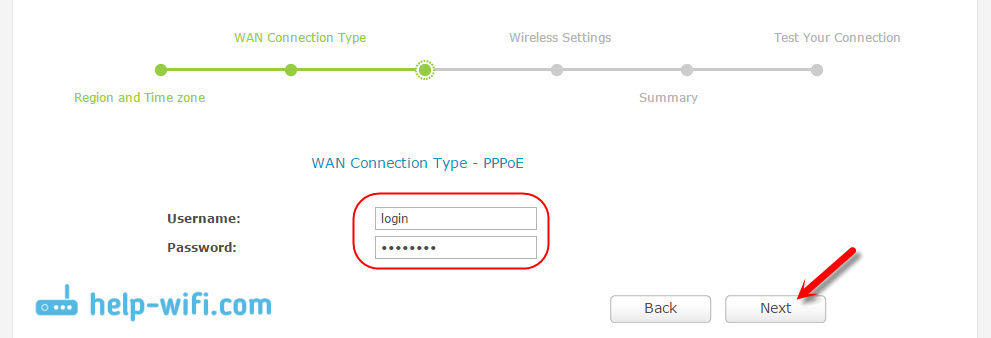
Л2ТП и ППТП (на пример, добављач беине). Након што је одабрао једну од ових врста прикључења, осим имена корисника и лозинке, највероватније ће вам требати постављање статичког ИП-а и ДНС-а и назив сервера.
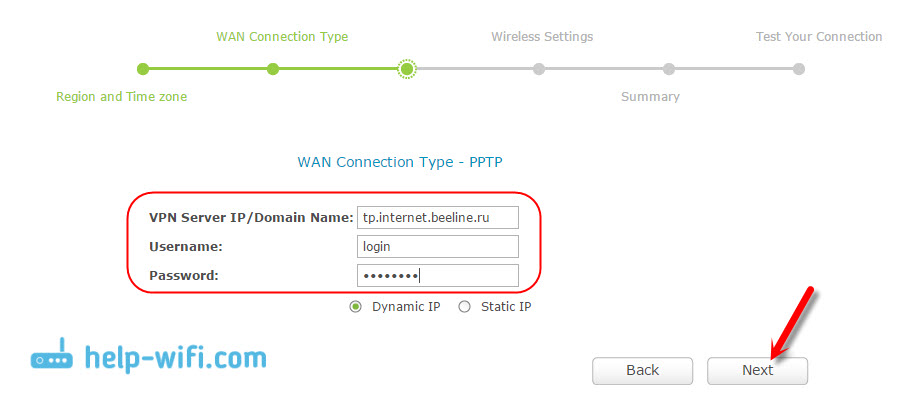
Следећа ставка, постављање бежичних поставки.
Ви-Фи поставка и лозинка на ТП-Линк Арцхер Ц8
У магистрама брза подешавања морамо да одредимо само име за Ви-Фи мреже и лозинку. Пошто је усмјеривач два - трака, свака мрежа се подешава одвојено. Можете онемогућити једну од бежичних мрежа, остављајући само 2.4ГХз, или 5ГХз.
Поставили смо ССИД (мрежни име), лозинку која ће се користити за заштиту ваше Ви-Фи мреже и кликните на дугме "Сљедеће".
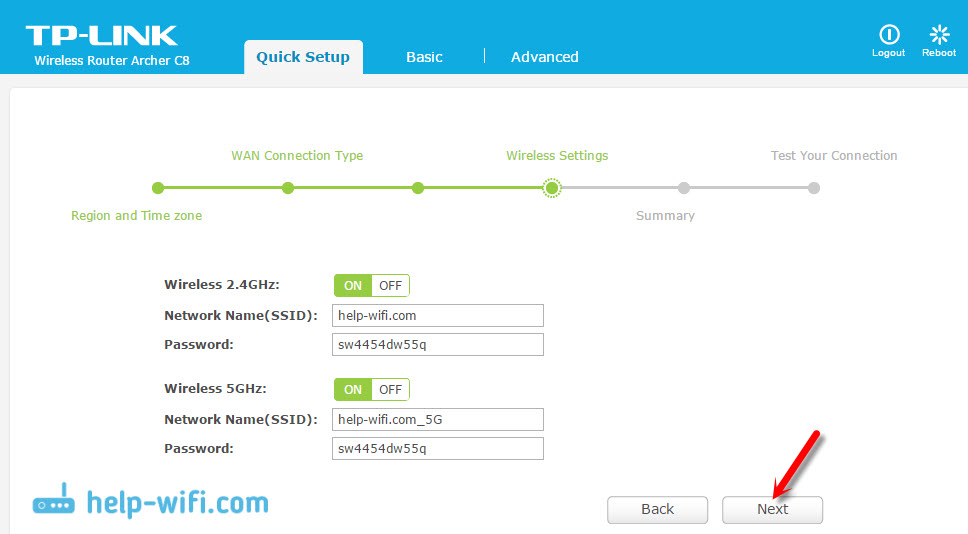
Било би могуће променити ове поставке у било које време, на картици Басиц (основна подешавања) - "Бежични" (бежични режим).
У следећем прозору Мастер за подешавање видећемо све наведене параметре, кликните на "Сачувај" (уштеда). Видимо поруку да је све спремно и кликните на дугме "Заврши" (спремно).
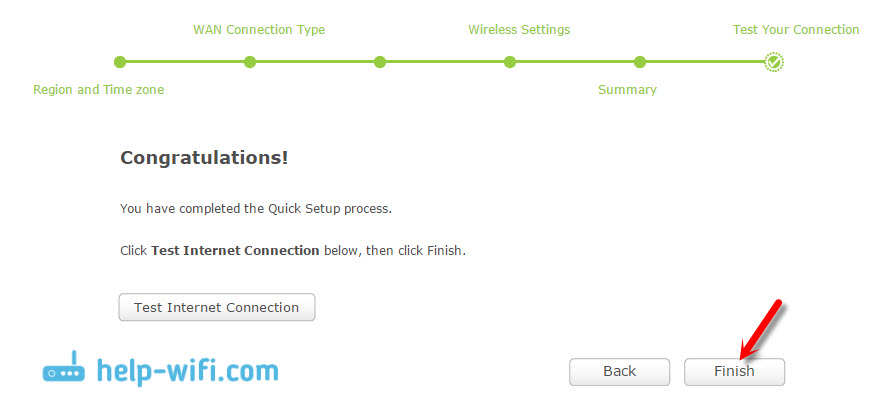
То је све, отвориће се мрежна картица. Можете да повежете своје уређаје и користите Интернет. Да бисте повезали са Ви-Фи-ом, користите лозинку која је назначена у процесу подешавања.
Ручно подешавање потребних параметара
На контролној табли можете прећи на основни одељак (основна подешавања) или "напредне" (додатна подешавања) и добиће приступ проширеним подешавањима рутера. На пример, конфигуришите ВИ -ФИ мрежу на картици Басиц - Бежични. Или поставите параметре за погон који је повезан са УСБ порт рутера.
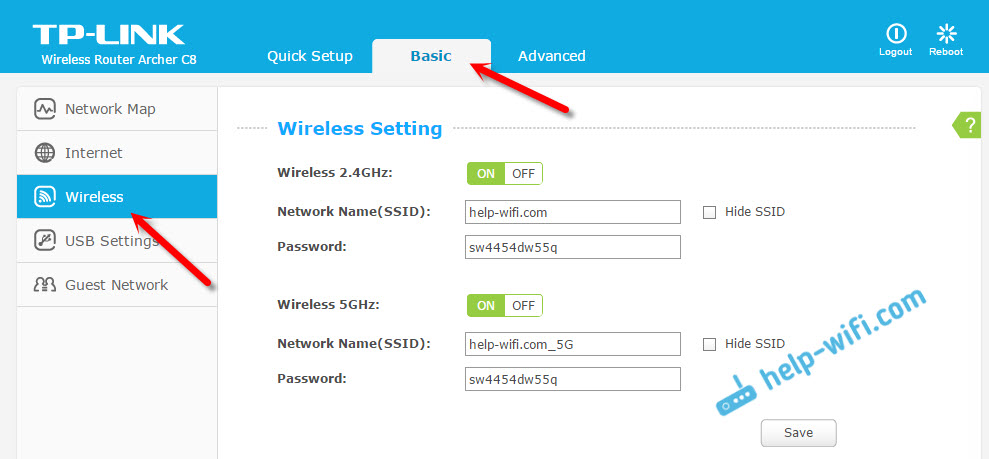
А ако требате да промените шире параметре, и ја бих рекао професионално, на пример, Ви-Фи мрежни канал, режим рада, а затим отворимо параметре на картици Напредно. Овако је овај одељак са додатним подешавањима изгледа на ТП-Линк Арцхер Ц9:
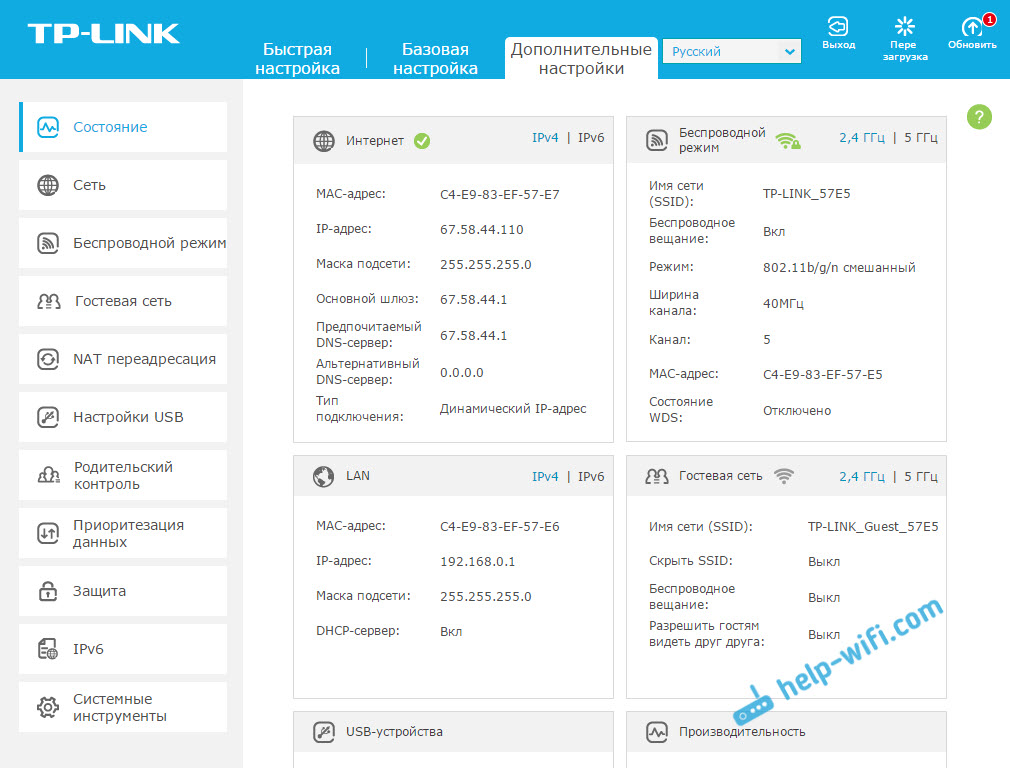
Подешавања постоје врло различита: Локална мрежа, Ви-Фи, УСБ подешавања, родитељска контрола, заштита итд. Д.
Штитимо веб интерфејс рутера ТП-Линк Арцхер
Да бисте унели подешавања рутера, морате да унесете корисничко име и лозинку. Већ знамо да је фабрички администратор и администратор. Дакле, боље је променити лозинку. Да бисте то учинили, идите на одељак "Напредни" (додатна подешавања), а на левој страни одаберите ставку система (системски алати) - "Пассворд" (Администрација "(Администрација") -.
Прво прописујемо име и лозинку која је тренутно инсталирана, а затим постављамо ново корисничко име и двоструко лозинку. Кликните на "Сачувај".
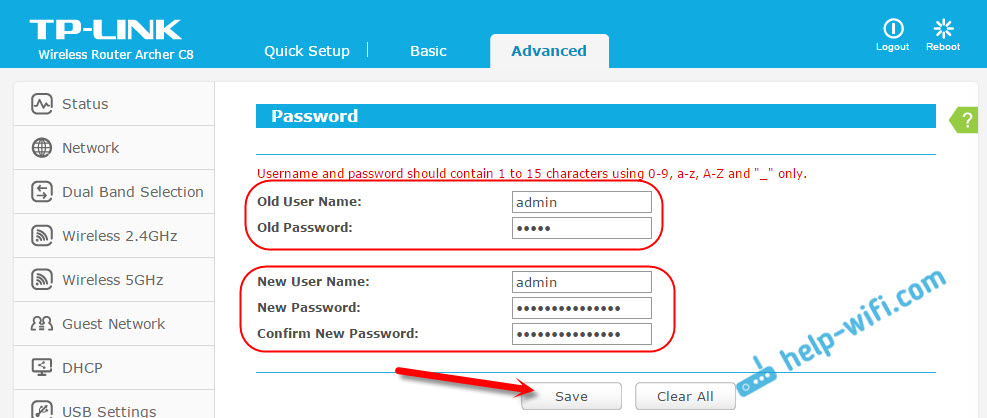
Само запишите негде лозинку коју инсталирате. Ако то заборавите, мораћете да напустите поставке. ТП-Линк Арцхер Ц9 има много више поставки на овој картици. Постоји чак и функција рестаурације лозинке, управљање приступом контролној табли за одређене уређаје, па чак и даљински управљач поставки рутера. Мислим да у следећој верзији хардвера (или у фирмваре) таква функција се појављују на Арцхеру Ц8.
Узгред, већ сам написао упутства за ажурирање фирмвера на ТП-Линк Арцхер Ц8.
После речи
Ставио сам свој ТП-Линк Арцхер Ц8 минут у три. Све је врло једноставно и јасно. Најпопуларнија грешка која се може сусрести у процесу успостављања било којег рутера, то је када Интернет не ради након конфигурације. Постоји Ви-Фи, али Интернет не ради. Решавањем овог проблема сам написао посебан чланак.
Ако имате било какве проблеме у процесу подешавања, онда их опишите у коментарима, разумећемо. Па, оставите своје рецензије и утиске о овим рутерима у коментарима, биће занимљиво читати.
- « Ви-Фи дистрибутивни програми са лаптопа у систему Виндовс 10, 8, 7. Покретање приступне тачке
- Рутер Фирмваре ТП-Линк Арцхер Ц8 »

